- Autor Jason Gerald [email protected].
- Public 2023-12-16 11:32.
- Ostatnio zmodyfikowany 2025-01-23 12:42.
Wattpad to media społecznościowe, które łączą pisarzy z czytelnikami. Publikujesz historie i zdobywasz obserwujących, gdy inni ludzie czytają Twoje historie. Aby rozpocząć, wystarczy założyć konto w tym serwisie społecznościowym.
Krok
Część 1 z 3: Tworzenie konta
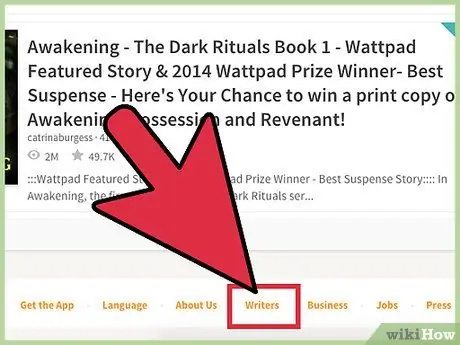
Krok 1. Znajdź etykietę autora
Przejdź do strony głównej witryny Wattpad. Strona główna tej witryny jest specjalnie zaprojektowana dla czytelników i osób, które chcą się zarejestrować jako czytelnicy. Możesz jednak znaleźć mały przycisk, który zwykle znajduje się na dole strony, który przeniesie Cię na stronę autorów. Tutaj otrzymasz potrzebne informacje o Wattpadzie.
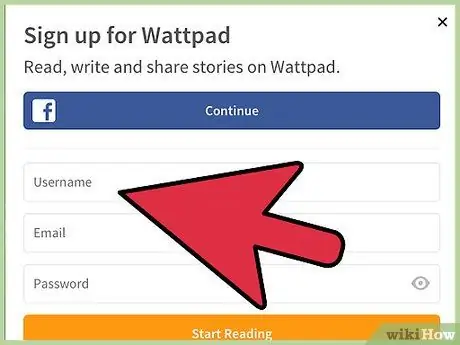
Krok 2. Utwórz swoje konto osobiste
Zostaniesz zalogowany na konto czytelnika, ale to konto może być używane do publikowania artykułów. Możesz zarejestrować się ze swojego konta na Facebooku, aby utworzyć konto Wattpad. Jeśli jednak wolisz, możesz użyć swojego adresu e-mail, nazwy użytkownika i hasła, aby utworzyć konto.
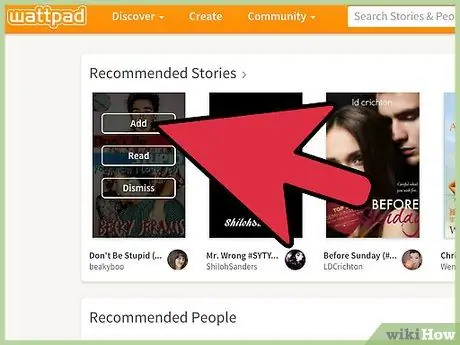
Krok 3. Wybierz trzy historie
Na następnej stronie, strona rejestracji poprosi Cię o wybranie trzech historii do naśladowania. Możesz wyszukać kilka rodzajów historii według słowa kluczowego, a następnie kliknąć okładkę historii, aby wybrać.
Część 2 z 3: Tworzenie profilu
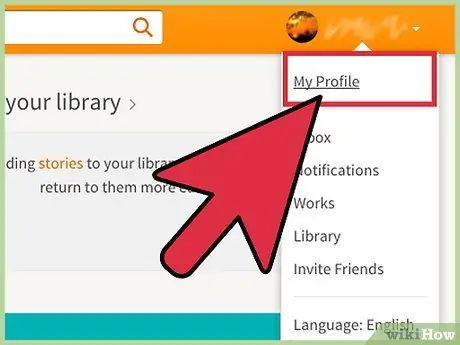
Krok 1. Kliknij menu rozwijane w prawym górnym rogu ekranu monitora
Wybierz „Mój profil” z menu. Musisz utworzyć profil, ponieważ czytelnicy będą Cię przyciągać. Na tej stronie kliknij „Edytuj profil”.
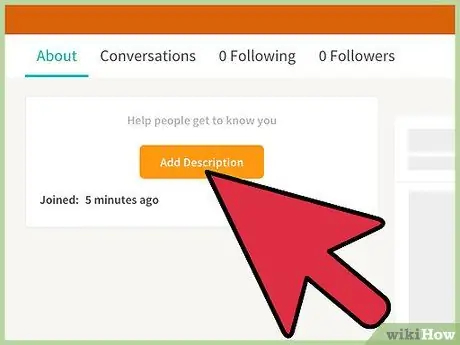
Krok 2. Napisz krótką biografię
Niech czytelnicy wiedzą, kim jesteś. Możesz dołączyć podstawowe informacje, w tym wykształcenie i mały profil rodziny, jeśli chcesz. Powinieneś napisać trochę o swoim piśmie, ponieważ biografia zostanie przeczytana przez czytelników twoich historii. Omów styl i historię, którą chcesz napisać. Możesz także opowiedzieć o początku pisania.
- Ta biografia musi być z punktu widzenia pierwszej osoby. Innymi słowy, użyj słowa „ja” lub „ja” w swojej biografii.
- Na przykład powiedz: „Jestem pisarzem, który mieszka w Dżakarcie z dwójką uroczych dzieciaków i trzema uroczymi kotami. Uwielbiam pisać opowiadania fantasy, od bajkowych księżniczek po mroczne dystopie. Mój styl pisania jest prosty i pełen humoru.”
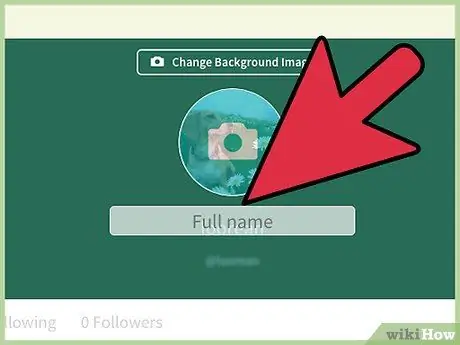
Krok 3. Wpisz imię i nazwisko autora
Możesz użyć swojego prawdziwego imienia i nazwiska jako nazwiska autora. Możesz jednak również wybrać nazwę pióra do pisania. Wpisz nazwę w polu u góry strony.
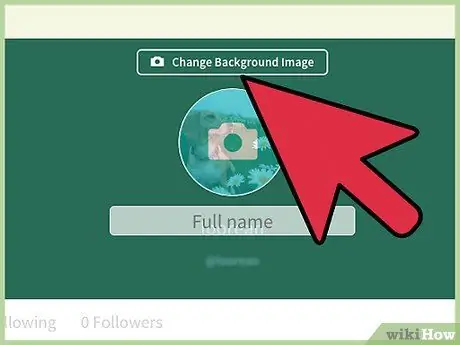
Krok 4. Dodaj obrazy
Możesz zmienić obraz tła, aby dopasować go do swojej osobowości. Możesz również przesłać swoje zdjęcie, które będzie wyświetlane na stronie.
Część 3 z 3: Publikowanie historii
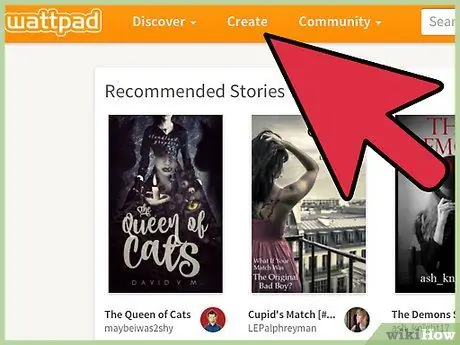
Krok 1. Kliknij „Utwórz
„U góry strony znajduje się przycisk z napisem „Utwórz”. Aby zobaczyć ten przycisk, musisz zalogować się na swoje konto. Przeniesie Cię on na stronę z przyciskiem „Stwórz historię”. Kliknij ten przycisk.
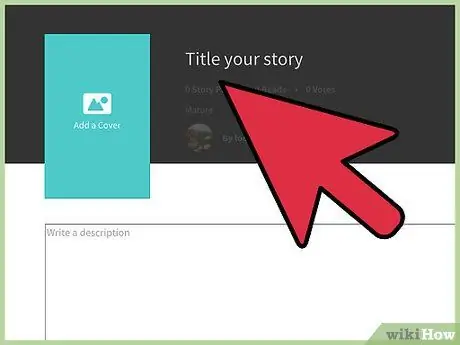
Krok 2. Utwórz tytuł
Przede wszystkim wpisz tytuł historii. Ten tytuł może być dowolny. Tytuł może opisywać historię lub nadać jej tajemniczości.
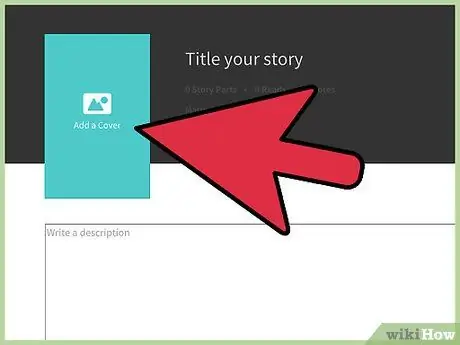
Krok 3. Dodaj okładkę historii
Podobnie jak tapetę, możesz przesłać historię na okładkę, aby zilustrować atmosferę książki. Pamiętaj, aby na okładce historii zamieścić tytuł i nazwisko pióra. Upewnij się też, że okładka pasuje do gatunku opowieści. Nie ma mowy, żebyś użył ciemnej, krwawej okładki do romansu.
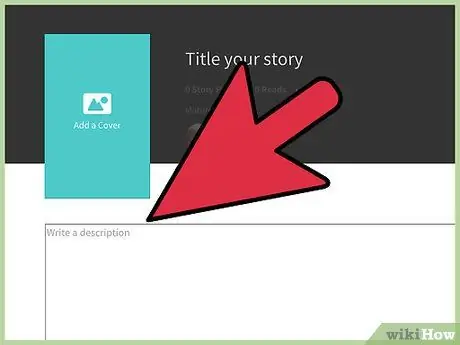
Krok 4. Napisz opis historii
Opis historii jest bardzo ważny, ponieważ jego funkcją jest sprzedaż historii czytelnikowi. Ten opis jest jak streszczenie na tylnej okładce powieści. Dobry opis zainteresuje czytelnika bez ujawniania zbyt dużej części historii.
- Nie zapomnij podać imienia głównego bohatera i miejsca akcji.
- Użyj mocnych obrazów i upewnij się, że obraz pasuje do pisanej historii. Na przykład w thrillerze kryminalnym nie należy umieszczać frazy „Lestari chce męskiej oświadczyny”, ponieważ bardziej nadaje się do romansu.
- Nie rób opisu zbyt długiego. Zalecamy, aby opis składał się tylko z 100-150 słów.
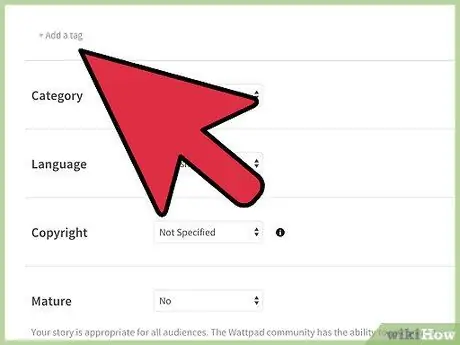
Krok 5. Wybierz tagi
Tagi to słowa kluczowe opisujące Twoją historię. Tagi są tworzone, aby pomóc czytelnikom znaleźć rodzaj historii, którą chcą przeczytać. Wybierz tag, który zawiera ustawienie, gatunek i klimat Twojej historii. Na przykład historia o duchach podczas biwakowania powinna zawierać tagi „duch”, „wędrówka”, „historia kempingowa”, „upiorny”, „straszny” i tak dalej. Dodaj tag, klikając „Dodaj tag” pod polem opisu.
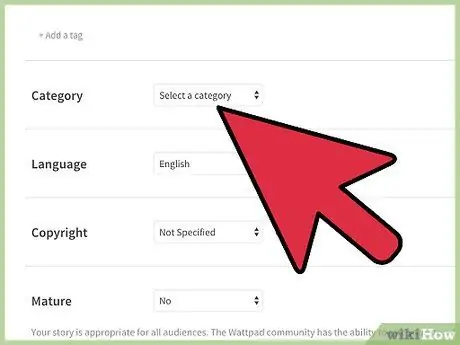
Krok 6. Wybierz gatunek opowieści
Gatunek to rodzaj opowiadanej historii. Możesz wybierać spośród różnych kategorii, takich jak „ Fanfiction”, „Humor”, „Romans” lub „Duchowe”. Jeśli twoja historia dzieli się na dwie kategorie, wybierz tę, która jest najbardziej dominująca.
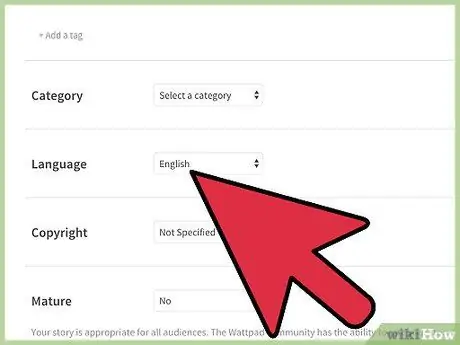
Krok 7. Określ opcje
Z rozwijanego menu wybierz podstawowy język swojej historii. Następnie wybierz prawa autorskie, które chcesz posiadać. Jeśli nie rozumiesz praw autorskich, zalecamy wybranie opcji „Wszelkie prawa zastrzeżone”, co oznacza, że wszystkie prawa autorskie należą do Ciebie. Powinieneś również ustalić, czy historia jest przeznaczona dla dorosłych odbiorców. Zapisz wszystkie wybory i zmiany i przejdź do następnej strony.
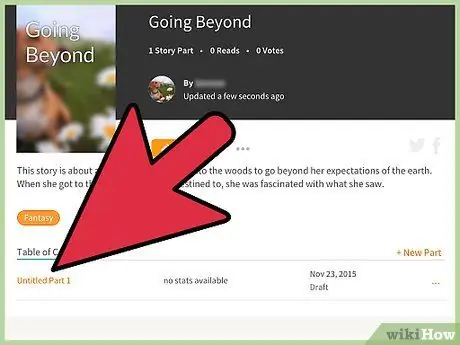
Krok 8. Rozpocznij pierwszą historię
Po wprowadzeniu wszystkich informacji wejściowych możesz opublikować pierwszą część historii. Kliknij „Część bez tytułu” na następnej stronie, wpisz tekst na następnej stronie. Po zakończeniu kliknij „prześlij”.
Możesz także dodać tytuły do każdej sekcji wraz z filmami lub zdjęciami, klikając przyciski na tej stronie
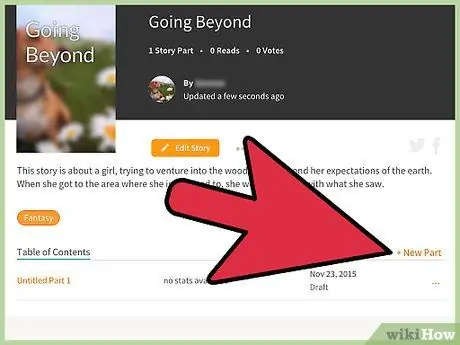
Krok 9. Często przesyłaj nowe historie
Możesz dodać kontynuację do strony, na której widzisz „Bez tytułu 1 część”, klikając „+ Nowa część”. Czytelnicy Wattpad regularnie czekają na nowe historie. Najlepiej, jeśli prześlesz historię kontynuacyjną przynajmniej raz w tygodniu, ale dwa lub trzy razy w tygodniu jest jeszcze lepiej.






